Como cobrar con Bitcoin en tu tienda Magento

Una de las plataformas de eCommerce de código abierto que aceptan criptomonedas como forma de pago, encontramos a Magento, el cual alimenta actualmente el 0.8% de todas las páginas web de internet, incluyendo las que no tienen un CMS o las que tienen un código personalizado. Esto lo convierte en el noveno CMS más popular del mundo, actualmente 187.500 sitios web en vivo funcionando con un sistema Magento. Dentro de esa lista, se encuentran algunos negocios increíblemente exitosos, incluyendo Coca Cola y Christian Louboutin.
La incorporación de criptomonedas como forma de pago ayuda a fidelizar y conseguir una experiencia única de usuario, algunos de los beneficios son las transacciones son rápidas, seguras e irreversibles, lo más importante, son las transacciones en tiempo real y sin coste o con comisiones muy bajas y sin intermediarios, así también, permite la transparencia de todas las transacciones y está preparada para garantizar la seguridad.
Los complementos más utilizados de Bitcoin para Magento son:
- Bitpay
- Coinbase
- GoCoin
- SpectroCoin
- CoinRemitter
En este artículo se explica el proceso de instalación y configuración de algunos complementos gratuitos y de pago criptográfico de Magento.
Bitpay
Requisitos de integración
- Magento 2.x
- Una cuenta de comerciante de BitPay:
- Sobre el entorno de producción.
- En el entorno de prueba, para pruebas de sandbox.
Instalación del complemento
Sube todos los archivos a la raíz de instalación de Magento 2
Inicie sesión en su servidor y, en la raíz de su instalación de Magento 2, ejecute los siguientes comandos:
- php bin/magento setup:upgrade
- php bin/magento module:enable BitpayCheckout_BPCheckout
Vacíe sus cachés de Magento 2
- php bin/magento cache:flush
Ahora puede activar BitPay en Ventas-> Configuración-> Ventas-> Métodos de pago.
Configuración del complemento
Una vez que haya instalado el complemento BitPay, los pasos de configuración son:
Cree un token de API desde su panel de comerciante de BitPay
- Inicie sesión en su cuenta de comerciante de BitPay y vaya a la configuración del token de API

- Haga clic en el botón Agregar nuevo token: indique una etiqueta de token (por ejemplo: Magento 2 ), desmarque “Requerir autenticación” y haga clic en el botón Agregar token.
- Copia el valor del token
Inicie sesión en su panel de administración de Magento, haga clic en Tiendas y luego haga clic en Configuración (en configuración). En el menú desplegable Ventas, haga clic en Métodos de pago. Esto le dará acceso a la configuración del complemento BitPay:
- Pegue el valor del token en el campo correspondiente: token de desarrollo para el token copiado del entorno de la zona de pruebas (test.bitpay.com) y token de producción para el token copiado del entorno en vivo (bitpay.com)
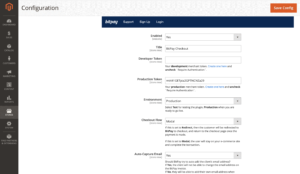
- Seleccione el punto final – Prueba o Producción
- Pago desde países específicos: debe seleccionar los países para que BitPay aparezca en el proceso de pago.
- Haga clic en Guardar configuración en la parte inferior de la página.
SpectroCoin
![]()
Requisitos de integración
- Una cuenta de SpectroCoin
Instalación
Descargue la extensión de pago de Bitcoin de Magento.
![]()
Sube archivos a la carpeta principal de Magento.
Genere claves privadas y públicas:
vaya a la página de SpectroCoin, abra la sección “Proyecto” y haga clic en su ![]() proyecto. Seleccione “Editar proyecto” y luego haga clic en el botón “Generar” (junto al campo Clave pública). Obtendrá una clave privada generada automáticamente: descárguela y guárdela. Se generará automáticamente una clave pública coincidente y se agregará a su proyecto.
proyecto. Seleccione “Editar proyecto” y luego haga clic en el botón “Generar” (junto al campo Clave pública). Obtendrá una clave privada generada automáticamente: descárguela y guárdela. Se generará automáticamente una clave pública coincidente y se agregará a su proyecto.
Configuración
- Vaya a Sistema → Configuración → Métodos de pago → SpectroCoin.
- Ingrese su ID de comerciante, ID de proyecto, clave privada.
NowPayments
Requisitos
- Regístrese para obtener una cuenta NOWPayments.
![]()
- Configure los ajustes de su tienda: especifique la dirección de la billetera y genere la clave API.
![]()
- Instale el complemento Magento 2.

Proceso de instalación
- Extraiga todos los archivos.
- Cargue todos los archivos en el directorio raíz de Magento. Después de la carga, asegúrese de que la ruta del complemento esté en modules/gateways/nowpayments.php
- Inicie sesión en la línea de comandos
 -> vaya al directorio de Magento 2 y ejecute el comando ” php bin/magento setup:upgrade”.
-> vaya al directorio de Magento 2 y ejecute el comando ” php bin/magento setup:upgrade”. - Implemente contenido estático y compile código usando los comandos “php bin/magento setup:di:compile” y “php bin/magento setup static-content:deploy -f”.
Configuración del complemento
- Inicie sesión en Magento Admin, vaya a Sistema-> Configuración-> Métodos de pago.
- Elija un método para NOWPayments e introduzca sus NOWPayments API clavey clave secreta IPN.
- ¡Guarde la configuración y listo! Ahora la opción NOWPayments debería estar disponible en su página de pago.
CoinRemitter
![]()
Requisitos
- Para el proceso de integración con Coinremitter, los usuarios deben requerir tener la versión 2.x de Magento
- Si no tiene una cuenta en Coinremitter, asegúrese de crear una.
Instalación del complemento
¡Primero! Descarga el complemento coinremitter magento.![]()
El archivo Magento se descargará en un archivo zip, primero debe descomprimir el complemento.
Cree una carpeta en la aplicación con el nombre ‘código’ (si no existe) y luego coloque la carpeta descargada magento (Coinremitter) en la carpeta ‘código’.
Ahora, inicie sesión en su servidor y ejecute estos siguientes comandos en la terminal para instalar Coinremitter Plugin.
- php bin/magento setup:upgrade
- php bin/magento setup:di:compile
- php bin/magento setup:static-content:deploy
- php bin/magento cache:flush
Configuración del complemento
En la página de configuración, desplácese hacia abajo y vaya directamente a la parte inferior de la página donde encontrará el cuadro de Pago criptográfico de Coinremitter junto con algunos otros cuadros que completó con sus necesidades específicas.
![]()
- Permita siempre la opción seleccionada SÍ en su sitio web. Si lo desea, puede cambiar el nombre del título según sus preferencias.
- Complete los tipos relevantes en el multiplicador de tipos de cambio. Coloque la hora correcta en la fecha de vencimiento de la factura en el cuadro de minutos.
- Pero asegúrese de seleccionar la opción Estado del pedido. Porque aparecerá en su sitio web cuando se muestre el estado del pedido al cliente.
- Para guardar esta configuración, encontrará el botón “Guardar configuración” en la esquina superior derecha de la página.
Crear billetera emisora de monedas
Pago del emisor de monedas->Billetera
- Encontrará el “Agregar billetera” escrito en la esquina superior izquierda de la página.
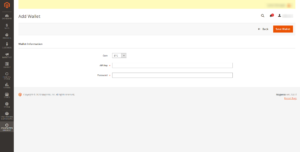
- Ahora vaya al sitio web de coinremitter e inicie sesión en su panel de control, obtendrá su clave API.
- Regrese a la página Coinremitter de Magento y luego seleccione su billetera.
- Pegue la clave API en el cuadro y complete la Contraseña en el segundo cuadro.
- Haga clic en Guardar billetera en la parte superior derecha de la página.
Conclusión
Magento es particularmente popular entre los sitios web de alto tráfico, el hecho que pueda manejar este tipo de sitios demuestra claramente su flexibilidad, ya que ofrece una gama de capacidades y soluciones comerciales avanzadas para webmasters, al mismo tiempo, proporciona una experiencia de usuario agradable que lo convierten en una opción valiosa para cualquier propietario de un sitio web.
Así mismo, el auge de las compras en línea, ha llevado a que los clientes modernos conozcan bien las opciones de pago disponibles para realizar una compra, por lo que el impacto que ha tenido las opciones de pago alternativas, como la criptomoneda, siendo actualmente el Bitcoin el que se está posicionando constantemente en las industrias de comercio electrónico y pagos.
Si todavía no cuentas con la integración de algún complemento de bitcoin, en attimx podemos ayudarte a integrar y configurar tu tienda en Magento para aceptar pagos con Bitcoin.
Para más información escríbenos a ventas@atti.com.mx.